Відновлення комп'ютера Windows 8

- 3116
- 235
- Hubert Hintz
 Що стосується підтримки резервної копії комп'ютера в Windows 8 у деяких користувачів, які раніше використовували третєпартійні програми або інструменти Windows 7, можуть виникати певні труднощі.
Що стосується підтримки резервної копії комп'ютера в Windows 8 у деяких користувачів, які раніше використовували третєпартійні програми або інструменти Windows 7, можуть виникати певні труднощі.
Я рекомендую спочатку ознайомитись із цією статтею: створення зображення користувача відновлення Windows 8
Що стосується налаштувань та програм метро в Windows 8, все це автоматично збережено за умови, що Microsoft використовується і може використовуватися в майбутньому на будь -якому комп’ютері або на одному комп'ютері після перевстановлення операційної системи. Однак програми для робочого столу, t.Е. Все, що ви встановили, не використовуючи магазин програм Windows, не відновлюється лише за допомогою облікового запису: все, що ви отримуєте, - це файл на робочому столі зі списком програм, які були втрачені (загалом, вже щось). Нова інструкція: Ще один метод, а також використання зображення відновлення зображення у Windows 8 та 8.1
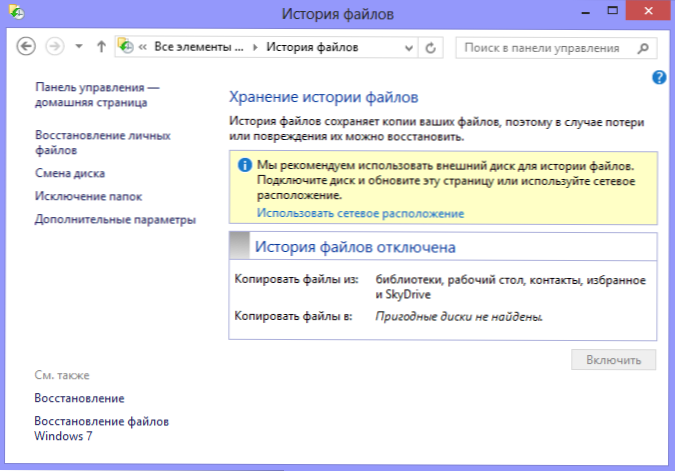
Історія файлів у Windows 8
У Windows 8 є також нова функція - історія файлів, яка дозволяє автоматично зберігати файли на мережі або зовнішній жорсткий диск кожні 10 хвилин.
Тим не менш, ні "історія файлів", ні збереження налаштувань метро не дозволяють нам клонувати, а потім повністю відновити весь комп'ютер, включаючи файли, установи та програми.
На панелі управління Windows 8 ви також знайдете окремий елемент "реставрації", але це не так - зображення в ньому означає зображення, яке дозволяє спробувати відновити систему у випадку, наприклад, неможливість починаючи це. Також є можливості створити точки відновлення. Наше завдання - створити диск у повному всій системі, що ми будемо робити.
Створення зображення комп'ютера за допомогою Windows 8
Я не знаю, чому в новій версії операційної системи ця необхідна функція була прихована, так що не всі звертають на це увагу, але, тим не менш, вона присутня. Создание образа компьютера с Windows 8 находится в пункте панели управления "Восстановление файлов Windows 7", который, по идее, предназначена для восстановления архивных копий из предыдущей версии Windows - причем, только об этом и идет речь в справке Windows 8, если Вы решите обратиться до неї.
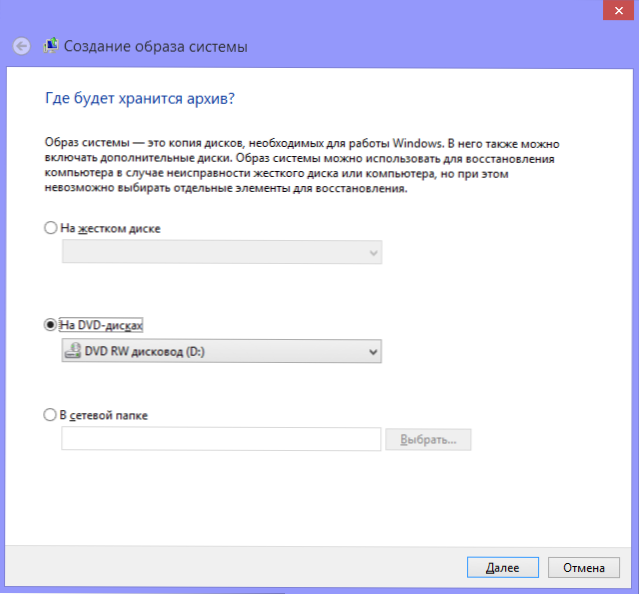
Створення зображення системи
Запустивши "Відновлення файлів Windows 7, ви побачите дві точки зліва - створюючи системне зображення та створюючи системний диск відновлення. Нас цікавить перший з них (другий дублюється в розділі "відновлення" на панелі управління). Виберіть його, після чого нам запросимо вибрати, де саме ми плануємо створити зображення системи - на DVD -дисках, на жорсткому диску або в мережній папці.
За замовчуванням Windows повідомляє, що вибрати елементи відновлення - це означає, що особисті файли не будуть збережені.
Якщо на попередньому екрані натисніть "Налаштування архівування", то ви також можете відновити необхідні документи та файли, які відновлять їх, наприклад, вихід з жорсткого диска поза замовленням.
Після створення дисків із зображенням системи вам потрібно буде створити диск відновлення, який потрібно буде використовувати у разі повного відмови системи та неможливості запустити Windows.
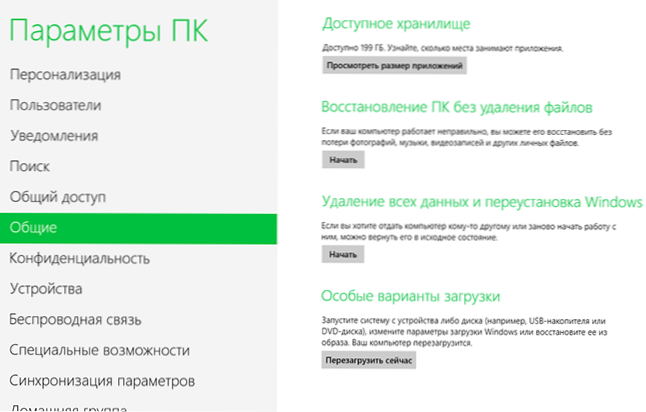
Спеціальні параметри завантаження Windows 8
Якщо система просто почне виходити з ладу, ви можете використовувати вбудовані інструменти відновлення із зображення, яке вже не можна знайти на панелі управління, але в "загальних" налаштуваннях комп'ютера в підпункті "Спеціальні параметри завантаження". Ви також можете завантажитися в "спеціальні параметри завантаження", утримуючи один із клавіш змін після включення на комп'ютер.

